Linux如何从图形界面切换到命令界面

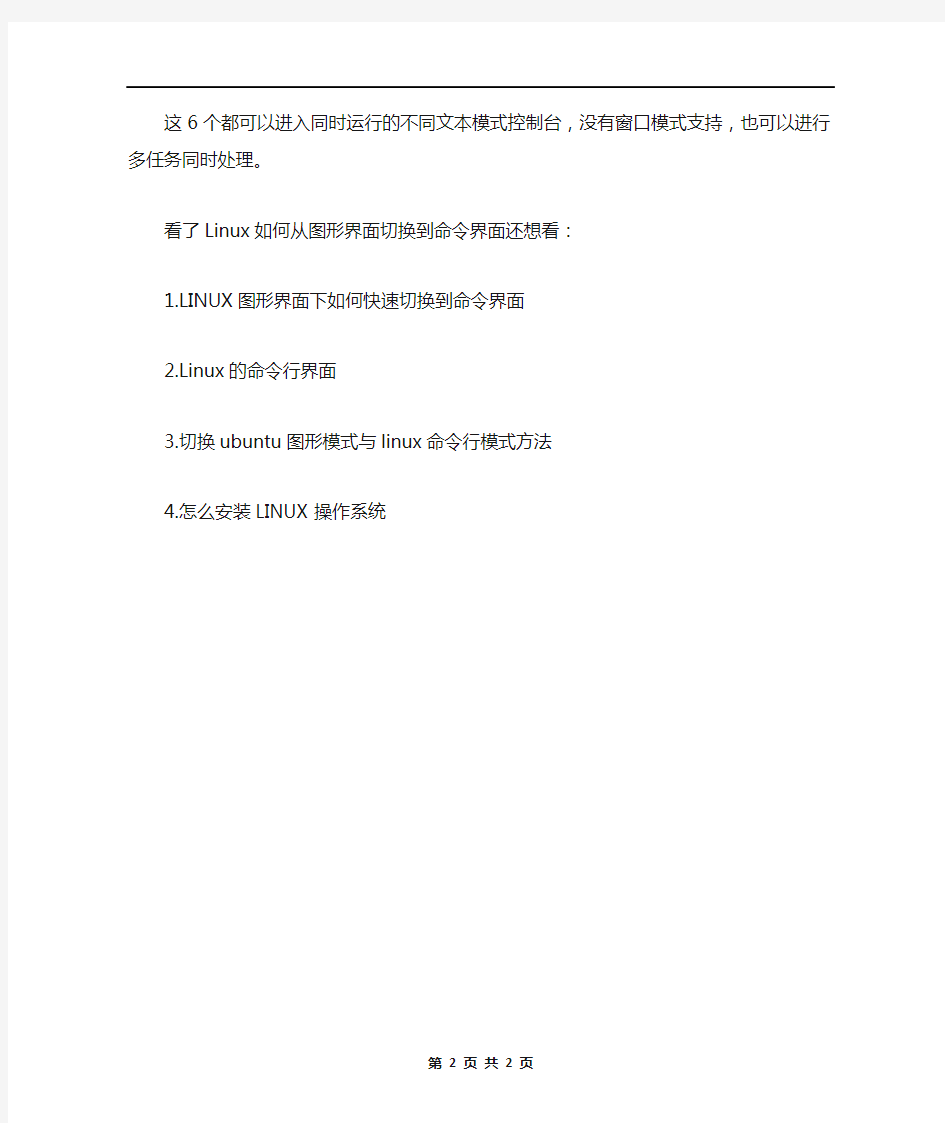
Linux如何从图形界面切换到命令界面
Linux是一套免费使用和自由传播的类Unix操作系统,是一个基于POSIX和UNIX的多用户、多任务、支持多线程和多CPU的操作系统。接下来是小编为大家收集的Linux如何从图形界面切换到命令界面,欢迎大家阅读:
Linux如何从图形界面切换到命令界面1、手工切换:在图形界面中找一个可以输入命令的地方(RedHat9中默认是按alt+F2,或者从菜单:系统工具终端打开)
输入init 3 回车(注意init后面有一个空格),等一会就进入了命令界面,用init 5可以回到图形界面。
2、如果想开机自动进纯文本模式,用文本编辑器打开文件/etc/inittab,找到其中的:id:5:initdefault:
这行指示启动时的运行级是5,也就是图形模式,改成3就是文本模式了:id:3:initdefault:。再想进入X Windows用startx 注意:以上几种方法切换后,窗口模式完全关闭。如果窗口中有文件未保存,将丢失。
3、还有一种软切换,按Ctrl+Alt+F1,进入一个同时运行的文本模式控制台,x窗口仍然在运行(占用内存)
Ctrl+Alt+F7 切换回刚才的图形模式。其实Ctrl+Alt+F1、Ctrl+Alt+F2、Ctrl+Alt+F3、Ctrl+Alt+F4、Ctrl+Alt+F5、
Ctrl+Alt+F6
这6个都可以进入同时运行的不同文本模式控制台,没有窗口模式支持,也可以进行多任务同时处理。
看了Linux如何从图形界面切换到命令界面还想看:
1.LINUX图形界面下如何快速切换到命令界面
2.Linux的命令行界面
3.切换ubuntu图形模式与linux命令行模式方法
4.怎么安装LINUX操作系统
CMD本机常用命令大全
CMD本机常用命令大全 cleanmgr–打开磁盘清理工具compmgmt.msc---计算机管理 conf—-启动netmeeting charmap–-启动字符映射表 calc—-启动计算器 chkdsk.exe–-Chkdsk磁盘检查 cmd.exe–-CMD命令提示符 certmgr.msc–证书管理实用程序 cliconfg–SQL SERVER 客户端网络实用程序Clipbrd–-剪贴板查看器 ciadv.msc–--索引服务程序 dvdplay–-DVD播放器 diskmgmt.msc---磁盘管理实用程序dfrg.msc–磁盘碎片整理程序 devmgmt.msc---设备管理器 drwtsn32–--系统医生 dxdiag–--检查DirectX信息 dcomcnfg–打开系统组件服务 ddeshare–打开DDE共享设置 explorer–打开资源管理器
eventvwr–事件查看器 eudcedit–造字程序 fsmgmt.msc–-共享文件夹管理器 gpedit.msc–-组策略 iexpress–***工具,系统自带 logoff–注销命令 lusrmgr.msc–本机用户和组 mstsc–远程桌面连接 Msconfig.exe---系统配置实用程序 mem.exe–-显示内存使用情况(如果直接运行无效,可以先运行cmd,在命令提示符里输入mem.exe>d:a.txt 即可打开d盘查看a.txt,里面的就是内存使用情况了。当然什么盘什么文件名可自己决定。)mplayer2–简易widnows media player mspaint–-画图板 mplayer2–媒体播放机 magnify–-放大镜实用程序 mmc—--打开控制台 mobsync–-同步命令 notepad–-打开记事本 net start messenger–开始信使服务 net stop messenger–-停止信使服务 net stop messenger–-停止信使服务
最全CMD指令大全-cmd最恐怖指令-cmd最恐怖指令
CMD运行指令 欧阳学文 开始→运行→CMD→键入以下命令即可: ASSOC显示或修改文件扩展名关联。AT计划在计算机上运行的命令和程序。ATTRIB显示或更改文件属性。BREAK 设置或清除扩展式CTRL+C检查。CACLS显示或修改文件的访问控制列表(ACLs)。CALL从另一个批处理程序调用这一个。CD显示当前目录的名称或将其更改。CHCP显示或设置活动代码页数。CHDIR显示当前目录的名称或将其更改。 cleanmgr–打开磁盘清理工具compmgmt.msc---计算机管理conf—启动netmeetingcharmap–-启动字符映射表calc—启动计算器chkdsk.exe–-Chkdsk磁盘检查cmd.exe–-CMD命令提示符certmgr.msc–证书管理实用程序cliconfg–SQLSERVER客户端网络实用程序Clipbrd–-剪贴板查看器 ciadv.msc–--索引服务程序dvdplay–-DVD 播放器diskmgmt.msc---磁盘管理实用程序dfrg.msc–磁
盘碎片整理程序devmgmt.msc---设备管理器drwtsn32–--系统医生dxdiag–--检查DirectX信息dcomcnfg–打开系统组件服务ddeshare–打开DDE共享设置explorer–打开资源管理器eventvwr–事件查看器eudcedit–造字程序fsmgmt.msc–-共享文件夹管理器gpedit.msc–-组策略iexpress–***工具,系统自带logoff–注销命令lusrmgr.msc–本机用户和组mstsc–远程桌面连接Msconfig.exe---系统配置实用程序mem.exe–-显示内存使用情况(如果直接运行无效,可以先运行cmd,在命令提示符里输入mem.exe>d:a.txt即可打开d盘查看a.txt,里面的就是内存使用情况了。当然什么盘什么文件名可自己决定。)chkdsk.exe–-Chkdsk磁盘检查cmd.exe–-CMD命令提示符mplayer2–简易widnowsmediaplayermspaint–-画图板mplayer2–媒体播放机magnify–-放大镜实用程序mmc—-打开控制台mobsync–-同步命令notepad–-打开记事本nslookup–网络管理的工具向导ntbackup–系统备份和还原narrator–屏幕“讲述人”netstartmessenger–开始信使服务netstopmessenger–-停止信使服务 netstopmessenger–-
电脑 开始 运行(cmd)命令大全
开始→运行(cmd)命令大全 gpedit.msc-----组策略sndrec32-------录音机Nslookup-------IP地址侦测器explorer-------打开资源管理器 logoff---------注销命令tsshutdn-------60秒倒计时关机命令 lusrmgr.msc----本机用户和组services.msc---本地服务设置 oobe/msoobe /a----检查XP是否激活notepad--------打开记事本cleanmgr-------垃圾整理net start messenger----开始信使服务 compmgmt.msc---计算机管理net stop messenger-----停止信使服务 conf-----------启动netmeeting dvdplay--------DVD播放器charmap--------启动字符映射表diskmgmt.msc---磁盘管理实用程序 calc-----------启动计算器dfrg.msc-------磁盘碎片整理程序 chkdsk.exe-----Chkdsk磁盘检查devmgmt.msc--- 设备管理器 regsvr32 /u *.dll----停止dll文件运行drwtsn32------ 系统医生 rononce -p ----15秒关机dxdiag---------检查DirectX 信息 regedt32-------注册表编辑器Msconfig.exe---系统配置实用程序 rsop.msc-------组策略结果集mem.exe--------显示内存使用情况 regedit.exe----注册表winchat--------XP自带局域网聊天 progman--------程序管理器winmsd---------系统信息perfmon.msc----计算机性能监测程序winver---------检查Windows版本 sfc /scannow-----扫描错误并复原winipcfg-------IP配置 taskmgr-----任务管理器(2000/xp/2003)command--------cmd fsmgmt.msc 共享文件夹netstat -an----查看端口osk 屏幕键盘install.asp----修改注册网页 eventvwr.msc 时间查看器 secpol.msc 本地安全设置 services.msc 服务 2K accwiz.exe > 辅助工具向导 acsetups.exe > acs setup dcom server executable
cmd常用命令大全
windows XP cmd命令大全 一,ping 它是用来检查网络是否通畅或者网络连接速度的命令。作为一个生活在网络上的管理员或者黑客来说,ping命令是第一个必须掌握的DOS命令,它所利用的原理是这样的:网络上的机器都有唯一确定的IP地址,我们给目标IP地址发送一个数据包,对方就要返回一个同样大小的数据包,根据返回的数据包我们可以确定目标主机的存在,可以初步判断目标主机的操作系统等。下面就来看看它的一些常用的操作。先看看帮助吧,在DOS窗口中键入:ping /? 回车,。所示的帮助画面。在此,我们只掌握一些基本的很有用的参数就可以了(下同)。 -t 表示将不间断向目标IP发送数据包,直到我们强迫其停止。试想,如果你使用100M 的宽带接入,而目标IP是56K的小猫,那么要不了多久,目标IP就因为承受不了这么多的数据而掉线,呵呵,一次攻击就这么简单的实现了。 -l 定义发送数据包的大小,默认为32字节,我们利用它可以最大定义到65500字节。结合上面介绍的-t参数一起使用,会有更好的效果哦。 -n 定义向目标IP发送数据包的次数,默认为3次。如果网络速度比较慢,3次对我们来说也浪费了不少时间,因为现在我们的目的仅仅是判断目标IP是否存在,那么就定义为一次吧。 说明一下,如果-t 参数和 -n参数一起使用,ping命令就以放在后面的参数为标准,比如"ping IP -t -n 3",虽然使用了-t参数,但并不是一直ping下去,而是只ping 3次。另外,ping命令不一定非得ping IP,也可以直接ping主机域名,这样就可以得到主机的IP。 下面我们举个例子来说明一下具体用法。 这里time=2表示从发出数据包到接受到返回数据包所用的时间是2秒,从这里可以判断网络连接速度的大小。从TTL的返回值可以初步判断被ping主机的操作系统,之所以说"初步判断"是因为这个值是可以修改的。这里TTL=32表示操作系统可能是win98。 (小知识:如果TTL=128,则表示目标主机可能是Win2000;如果TTL=250,则目标主机可能是Unix) 至于利用ping命令可以快速查找局域网故障,可以快速搜索最快的QQ服务器,可以对
Windows CMD命令大全
cmd是command的缩写.即命令行。 虽然随着计算机产业的发展,Windows 操作系统的应用越来越广泛,DOS 面临着被淘汰的命 运,但是因为它运行安全、稳定,有的用户还在使用,所以一般Windows 的各种版本都与其兼容,用户可以在Windows 系统下运行DOS,中文版Windows XP 中的命令提示符进一步提高了与DOS 下操作命令的兼容性,用户可以在命令提示符直接输入中文调用文件。 在9x系统下输入command就可以打开命令行.而在NT系统上可以输入cmd来打开,在 windows2003后被cmd替代,利用CMD命令查询系统的信息或者是判断网络的好坏。 运行操作 CMD命令:开始->运行->键入cmd或command(在命令行里可以看到系统版本、文件系统版本) CMD命令锦集 1. gpedit.msc-----组策略 2. sndrec32-------录音机 3. Nslookup-------IP地址侦测器,是一个监测网络中DNS 服务器是否能正确实现域名解析的命令行工具。它在Windows NT/2000/XP 中均可使用, 但在Windows 98 中却没有集成这一个工具。 4. explorer-------打开资源管理器 5. logoff---------注销命令 6. shutdown-------60秒倒计时关机命令 7. lusrmgr.msc----本机用户和组 8. services.msc---本地服务设置 9. oobe/msoobe /a----检查XP是否激活 10. notepad--------打开记事本 11. cleanmgr-------垃圾整理 12. net start messenger----开始信使服务 13. compmgmt.msc---计算机管理 14. net stop messenger-----停止信使服务 15. conf-----------启动netmeeting 16. dvdplay--------DVD播放器 17. charmap--------启动字符映射表 18. diskmgmt.msc---磁盘管理实用程序 19. calc-----------启动计算器 20. dfrg.msc-------磁盘碎片整理程序 21. chkdsk.exe-----Chkdsk磁盘检查 22. devmgmt.msc--- 设备管理器 23. regsvr32 /u *.dll----停止dll文件运行 24. drwtsn32------ 系统医生 25. rononce -p----15秒关机 26. dxdiag---------检查DirectX信息 27. regedt32-------注册表编辑器 28. Msconfig.exe---系统配置实用程序 29. rsop.msc-------组策略结果集 30. mem.exe--------显示内存使用情况
windowsCMD命令大全
aCMD命令:开始->运行->键入cmd或command(在命令行里可以看到系统版本、文件系统版本) 1. appwiz.cpl:程序和功能 2. calc:启动计算器 3. certmgr.msc:证书管理实用程序 4. charmap:启动字符映射表 5. chkdsk.exe:Chkdsk磁盘检查(管理员身份运行命令提示符) 6. cleanmgr: 打开磁盘清理工具 7. cliconfg:SQL SERVER 客户端网络实用工具 8. cmstp:连接管理器配置文件安装程序 9. cmd.exe:CMD命令提示符 10. 自动关机命令 Shutdown -s -t 600:表示600秒后自动关机 shutdown -a :可取消定时关机 Shutdown -r -t 600:表示600秒后自动重启 rundll32 user32.dll,LockWorkStation:表示锁定计算机 11. colorcpl:颜色管理,配置显示器和打印机等中的色彩 12. CompMgmtLauncher:计算机管理 13. compmgmt.msc:计算机管理 14. credwiz:备份或还原储存的用户名和密码 15. comexp.msc:打开系统组件服务 16. control:控制面版 17. dcomcnfg:打开系统组件服务 18. Dccw:显示颜色校准 19. devmgmt.msc:设备管理器 20. desk.cpl:屏幕分辨率 21. dfrgui:优化驱动器Windows 7→dfrg.msc:磁盘碎片整理程序 22. dialer:电话拨号程序 23. diskmgmt.msc:磁盘管理 24. dvdplay:DVD播放器 25. dxdiag:检查DirectX信息 26. eudcedit:造字程序 27. eventvwr:事件查看器 28. explorer:打开资源管理器 29. Firewall.cpl:Windows防火墙 30. FXSCOVER:传真封面编辑器 31. fsmgmt.msc:共享文件夹管理器 32. gpedit.msc:组策略 33. hdwwiz.cpl:设备管理器 34. inetcpl.cpl:Internet属性 35. intl.cpl:区域 36. iexpress:木马捆绑工具,系统自带 37. joy.cpl:游戏控制器 38. logoff:注销命令
黑客常用CMD命令大全
黑客常用CMD命令大全 net user heibai lovechina /add 加一个heibai的用户密码为lovechina net localgroup Administrators heibai /add 把他加入Administrator组 net start telnet 开对方的TELNET服务 net use z:\127.0.0.1c$ 映射对方的C盘 net use \\ip\ipc$ " " /user:" " 建立IPC空链接 net use \\ip\ipc$ "密码" /user:"用户名" 建立IPC非空链接 net use h: \\ip\c$ "密码" /user:"用户名" 直接登陆后映射对方C:到本地为H: net use h: \\ip\c$ 登陆后映射对方C:到本地为H: net use \\ip\ipc$ /del 删除IPC链接 net use h: /del 删除映射对方到本地的为H:的映射 net user 用户名密码/add 建立用户 net user 查看有哪些用户 net user 帐户名查看帐户的属性 net user guest /active:yes 将Guest用户激活 net user guest lovechina 把guest的密码改为lovechina net user 用户名/delete 删掉用户 net user guest/time:m-f,08:00-17:00 表示guest用户登录时间为周一至周五的net user guest/time:m,4am-5pm;t,1pm-3pm;w-f,8:00-17:00 表示guest用户登录时间为周一4:00/17:00,周二13:00/15:00,周三至周五8:00/17:00. net user guest/time:all表示没有时间限制. net user guest/time 表示guest用户永远不能登录. 但是只能限制登陆时间,不是上网时间 net time \\127.0.0.1 得到对方的时间, get c:\index.htm d:\ 上传的文件是INDEX.HTM,它位于C:\下,传到对方D:\ copy index.htm \\127.0.0.1\c$\index.htm 本地C盘下的index.htm复制到 127.0.0.1的C盘 net localgroup administrators 用户名/add 把“用户”添加到管理员中使其具有管理员权限,注意:administrator后加s用复数 net start 查看开启了哪些服务 net start 服务名开启服务;(如:net start telnet,net start schedule) net stop 服务名停止某服务 net time \\目标ip 查看对方时间 net time \\目标ip /set 设置本地计算机时间与“目标IP”主机的时间同步,加参数 /yes可取消确认信息net view 查看本地局域网内开启了哪些共享 net view \\ip 查看对方局域网内开启了哪些共享 net config 显示系统网络设置
基于Python的天文软件命令行界面设计与实现
基于Python的天文软件命令行界面设计与实现计算机软件技术的不断发展,推动了人机交互技术的长足进步。从传统的命令行(Command Line Interface,CLI),到图形用户界面(Graphical User Interface,GUI),再发展到当前的自然用户界面(Natural User Interface,NUI)。界面技术使得用户与计算机之间的交互过程越来越简单,越来越便捷。 无论界面技术如何发展,命令行技术作为一种基于文本命令的模式,一直被广大软件开发人员所喜爱,这是由命令行技术的特点决定的[1, 2]。一是命令行可以通过纯字符完成命令的输入,不需要频繁地使用鼠标等其它交互手段;二是在熟练记忆命令的前提下,命令行的效率是所有的交互手段中最高的,特别是对大量重复处理、批处理的时候,命令行优势明显。因此,无论图形界面技术如何发展,命令行均是主流软件考虑并保留的基本交互方式。 在天文数据处理领域,交互式数据语言(Interactive Data Language,IDL)、CASA(Common Astronomy Software Applications)等天文软件均提供了命令行接口。CASA软件在原有的AIPS、AIPS++基础上发展起来,目前已经是射电天文领域最为常用的数据处理软件,其操作完全需要通过命令行实现,在使用中不难发现仍有一些不方便之处,主要表现在: (1)联机帮助功能不完备,不能分级提示。当用户不熟悉该软件时,联机帮助过程不详尽,不能获知命令参数的类型及格式,导致用户无法正确使用该命令。 (2)命令库没有进行有效分类。CASA命令复杂,数量庞大,在没有分类的情况下,在大量的命令中查找所需要的命令,对于操作人员非常困难。 从当前各类命令行界面的设计与特点来看,最为著名的是美国思科公司在其路由、交换机上实现的命令行界面,可以实现命令的联机帮助、自动命令补全、全程命令参数提示、严格的数据校验等。在其推出后,迅速成为全世界命令行交互软件的一个参考标准。国内外的后续产品都参考借鉴了思科公司(CISCO)的命令行风格。 本文借鉴思科公司命令行的设计思路[3, 4],在新一代中国太阳射电日像仪[5, 6](Chinese Solar Radio Heliograph,CSRH)数据处理系统的开发中,设计并实现了命令行界面系统-CSRHOS。该软件基于射电天文当前流行的Python语言,以太阳射电日像仪数据处理系统为应用背景,通过多个视图实现不同的命令分类,在交互过程中可以进行有效的权限控制,并可以实现命令的自动补全和联机帮助,使用者无需记忆复杂的命令即可快速地输入命令,取得了较好的应用效果。 1 系统设计 1.1 设计的需求分析 天文软件与其它计算机应用软件相比并没有很大的特殊性,但针对一个望远镜的观测与数据处理软件系统,软件的使用与交互仍有较明确的单一需求。包括:(1)交互命令要直观,输入的命令应尽可能简短; (2)对输入的数据必须有较强的检验,确保数据输入的合法性,避免影响最终的数据处理结果;(3)由于操作
WINDOWS中CMD命令大全(可直接打印)
开始→运行→输入的命令集锦 winver---------检查Windows版本 wmimgmt.msc----打开windows管理体系结构(WMI) wupdmgr--------windows更新程序 wscript--------windows脚本宿主设置 write----------写字板 winmsd---------系统信息 wiaacmgr-------扫描仪和照相机向导 winchat--------XP自带局域网聊天 mem.exe--------显示内存使用情况 Msconfig.exe---系统配置实用程序 mplayer2-------简易widnows media player mspaint--------画图板 mstsc----------远程桌面连接 mplayer2-------媒体播放机 magnify--------放大镜实用程序 mmc------------打开控制台 mobsync--------同步命令 dxdiag---------检查DirectX信息 drwtsn32------ 系统医生 devmgmt.msc--- 设备管理器 dfrg.msc-------磁盘碎片整理程序 diskmgmt.msc---磁盘管理实用程序 dcomcnfg-------打开系统组件服务 ddeshare-------打开DDE共享设置 dvdplay--------DVD播放器 net stop messenger-----停止信使服务 net start messenger----开始信使服务 notepad--------打开记事本 nslookup-------网络管理的工具向导 ntbackup-------系统备份和还原 narrator-------屏幕“讲述人” ntmsmgr.msc----移动存储管理器 ntmsoprq.msc---移动存储管理员操作请求 netstat -an----(TC)命令检查接口 syncapp--------创建一个公文包 sysedit--------系统配置编辑器 sigverif-------文件签名验证程序 sndrec32-------录音机 shrpubw--------创建共享文件夹 secpol.msc-----本地安全策略 syskey---------系统加密,一旦加密就不能解开,保护windows xp系统的双重密码 services.msc---本地服务设置Sndvol32-------音量控制程序 sfc.exe--------系统文件检查器 sfc /scannow---windows文件保护 tsshutdn-------60秒倒计时关机命令 tourstart------xp简介(安装完成后出现的漫游xp程序)taskmgr--------任务管理器 eventvwr-------事件查看器 eudcedit-------造字程序 explorer-------打开资源管理器 packager-------对象包装程序 perfmon.msc----计算机性能监测程序 progman--------程序管理器 regedit.exe----注册表 rsop.msc-------组策略结果集 regedt32-------注册表编辑器 rononce -p ----15秒关机 regsvr32 /u *.dll----停止dll文件运行 regsvr32 /u zipfldr.dll------取消ZIP支持 cmd.exe--------CMD命令提示符 chkdsk.exe-----Chkdsk磁盘检查 certmgr.msc----证书管理实用程序 calc-----------启动计算器 charmap--------启动字符映射表 cliconfg-------SQL SERVER 客户端网络实用程序 Clipbrd--------剪贴板查看器 conf-----------启动netmeeting compmgmt.msc---计算机管理 cleanmgr-------垃圾整理 ciadv.msc------索引服务程序 osk------------打开屏幕键盘 odbcad32-------ODBC数据源管理器 oobe/msoobe /a----检查XP是否激活 lusrmgr.msc----本机用户和组 logoff---------注销命令 iexpress-------木马捆绑工具,系统自带 Nslookup-------IP地址侦测器 fsmgmt.msc-----共享文件夹管理器 utilman--------辅助工具管理器 sndrec32-------录音机 Nslookup-------IP地址侦测器 explorer-------打开资源管理器 logoff---------注销命令 tsshutdn-------60秒倒计时关机命令 lusrmgr.msc----本机用户和组
超级完整CMD命令大全
千万不要小看了CMD,超级完整CMD命令大全 gpedit.msc‐‐‐‐‐组策略 sndrec32‐‐‐‐‐‐‐录音机 Nslookup‐‐‐‐‐‐‐IP地址侦测器 explorer‐‐‐‐‐‐‐打开资源管理器 logoff‐‐‐‐‐‐‐‐‐注销命令 tsshutdn‐‐‐‐‐‐‐60秒倒计时关机命令 lusrmgr.msc‐‐‐‐本机用户和组 services.msc‐‐‐本地服务设置 oobe/msoobe /a‐‐‐‐检查XP是否激活 notepad‐‐‐‐‐‐‐‐打开记事本 cleanmgr‐‐‐‐‐‐‐垃圾整理 net start messenger‐‐‐‐开始信使服务 compmgmt.msc‐‐‐计算机管理 net stop messenger‐‐‐‐‐停止信使服务 conf‐‐‐‐‐‐‐‐‐‐‐启动netmeeting dvdplay‐‐‐‐‐‐‐‐DVD播放器 charmap‐‐‐‐‐‐‐‐启动字符映射表 diskmgmt.msc‐‐‐磁盘管理实用程序 calc‐‐‐‐‐‐‐‐‐‐‐启动计算器 dfrg.msc‐‐‐‐‐‐‐磁盘碎片整理程序 chkdsk.exe‐‐‐‐‐Chkdsk磁盘检查 devmgmt.msc‐‐‐ 设备管理器 regsvr32 /u *.dll‐‐‐‐停止dll文件运行 drwtsn32‐‐‐‐‐‐ 系统医生 rononce ‐p ‐‐‐‐15秒关机 dxdiag‐‐‐‐‐‐‐‐‐检查DirectX信息 regedt32‐‐‐‐‐‐‐注册表编辑器 Msconfig.exe‐‐‐系统配置实用程序 rsop.msc‐‐‐‐‐‐‐组策略结果集 mem.exe‐‐‐‐‐‐‐‐显示内存使用情况 regedit.exe‐‐‐‐注册表 winchat‐‐‐‐‐‐‐‐XP自带局域网聊天 progman‐‐‐‐‐‐‐‐程序管理器 winmsd‐‐‐‐‐‐‐‐‐系统信息 perfmon.msc‐‐‐‐计算机性能监测程序 winver‐‐‐‐‐‐‐‐‐检查Windows版本 sfc /scannow‐‐‐‐‐扫描错误并复原 winipcfg‐‐‐‐‐‐‐IP配置
EViews交互式命令行与编程
EViews提供了两种界面——窗口界面与命令行界面供用户处理数据。命令方式既可交互使用也可以批处理的方式使用。实际上,任何一项操作都可以采用三种基本方式来完成:(1)利用鼠标通过菜单或按钮;(2)或在命令窗口键入命令;(3)或将批处理置于程序之中来完成。如果加上命令方式与鼠标通过菜单或按钮方式的结合,则共有4种方式。用户可以从三种基本操作方式中选用或将它们混合使用,形成最适合于自己的、独特的工作方式。 一、交互式方式的使用(Interactive Use) 为了交互式的进行工作,首先在命令行键入命令,按回车后,命令立即执行。如果用户键入了一个不完整的命令,EViews立即打开对话框要求补充信息。 命令行位于EViews窗口顶部主菜单行之下,除了用户正在编辑一个对象或者打开了一个对话框外,EViews约定任何从键盘的输入都是直接送往命令行的。命令行(窗口)左端出现一个闪烁的、竖直的插入光标表示命令行正期待着用户命令的输入。 在命令窗口键入的命令按回车(ENTER)后立即执行。按回车时插入光标不一定非要位于命令行的末端,但EViews却执行的是包括光标在内的整行命令。当键入了多个命令,EViews在命令窗口建立了一系列的命令行。通过滚动条,选择以前已经执行过的命令,编辑它,按ENTER。这个修改过的命令将再次执行。还可以使用标准的copy-and-paste在命令行和其它窗口之间进行复制与粘贴。
命令区域中的内容也可直接保存到文本文件中备用。方法:点击窗口的任何部位,确保命令窗口处于激活状态,从主菜单选择File/Save As。 可以重新设置命令窗口的大小,以便能见到更多的已执行过的命令。调整命令窗口大小的方法是,移动指针到命令窗口底部,按住鼠标左键向下或向上拖动。二、使用批处理程序(Batch Program Use) 可将一些命令组合到一个程序中,然后以批处理的方式执行这些命令。每个命令将按它们在程序中出现的先后顺序被执行。使用批处理程序时还可以采用更高级的功能,譬如循环、条件分支、子程序和宏过程等。程序也是记录研究过程档案最卓越的方法,因为程序记录了研究项目的每一步。因此,有些学校的操作考试要求用程序纪录处理数据的整个研究过程。 在EViews中建立程序文件的方法之一,是选择File/New/Program。EViews打开一个未命名的程序窗口,将命令键入窗口。点击Save或Save as,定位保存路径,键入程序名,Eviews就将程序对象按给定的文件名保存到指定的文件夹中,并在用户提供的程序名后自动加上文件类型扩展名“.PRG”。 此外,可使用熟悉的文本(ASCII)编辑器,建立包含命令行的程序文件。然后到EViews内去这些程序命令(例如通过拷贝-粘贴复制到程序文件中,再执行程序文件。 EViews交互式命令行是由一系列单个命令行组成的,这些单个命令行划分为如下几类:
cmd命令方法
如何打开CMD:点击开始-运行-输入CMD-打开命令提示符 下面EXE的意思是:例如 1、磁盘操作 fdisk 参数 /mbr 重建主引导记录 EXP:fdisk /mbr 重建主引导记录(可以洗掉还原精灵)format 参数: /q 快速格式化 /u 不可恢复 /autotest 不提示 /s 创建 MS-DOS 引导盘EXP:format c: /q /u /autotest 自动快速格式化C盘(危险!!!) 2、目录操作 DIR [目录名或文件名] [/S][/W][/P][/A] 列出目录参数: /s 查找子目录 /w 只显示文件名 /p 分页 /a 显示隐藏文件 EXP: DIR format.exe /s查找该盘的format.exe文件并报告位置 CD [目录名] PS:可以使用相对目录或绝对目录进入目录 exp:CD AA 进入当前文件夹下的AA目录,cd .. 进入上一个文件夹cd \\返回根目录;cd c:\\windows 进入c:\\windows文件夹 MKDIR [目录名] 创建目录 EXP:MKDIR HELLOWORLD 创建HELLOWORLD目录 3、文件操作 del [目录名或文件名] [/f][/s][/q] 删除参数:/f 删除只读文件 /s 删除该目录及其下的所有内容 /q 删除前不确认 exp: del c:\\del /s /q 自动删除c盘的del目录 copy [源文件或目录] [目标目录] 复制文件 EXP:copy d:\\pwin98\\*.* c:\\presetup 将d盘的pwin98的所有文件复制到c盘的presetup下 4、内存操作 debug 调试内存参数 -w [文件名] 写入二进制文件 -o [地址1] [地址2] 输出内存 -q 退出 exp:o 70 10[return] o 71 01 [return] 01[return] q[return] 把70到71的内存都改成01,用以清除AWARDbios密 码.debug 还可以破解硬盘保护卡等,但只可以在纯DOS下用. DOS命令全集 (一)MD——建立子目录 1.功能:创建新的子目录 2.类型:内部命令 3.格式:MD[盘符:][路径名] 4.使用说明: (1)“盘符”:指定要建立子目录的磁盘驱动器字母,若省略,则为当前驱动器; (2)“路径名”:要建立的子目录的上级目录名,若缺省则建在当前目录下。 例:(1)在C盘的根目录下创建名为FOX的子目录;(2)在FOX子目录下再创建USER子目录。 C:\\>MD FOX (在当前驱动器C盘下创建子目录FOX) C:\\>MD FOX\\USER (在FOX 子目录下再创建USER子目录) (二)CD——改变当前目录 1.功能:显示当前目录 2.类型:内部命令 3.格式:CD[盘符:][路径名][子目录名] 4.使用说明: (1)如果省略路径和子目录名则显示当前目录;
CMD快捷命令大全
Cmd快捷命令大全 1.N otepad 打开记事本 2.I pconfig 查询本机IP地址 3.I pconfig all 显示全部配置信息 4.N etstat 查询电脑中开启的端口列表 5.T elnet 主要是打开telnet命令行,进行远程主机连接 6.N etstart/stop 用来启动或停止某个服务 7.W inver 检查本机Windows版本 8.wmimgmt.msc----打开windows管理体系结构(WMI) 9.wupdmgr--------windows更新程序 10.wscript--------windows脚本宿主设置 11.Write 打开写字板 12.Winmsd 系统信息 13.Wiaacmgr 扫描仪和照相机向导 14.Winchat XP自带局域网聊天 15.Mem.exe 显示内存使用情况 16.Msconfig.exe 系统配置实用程序 17.Mstsc 打开远程桌面连接 18.magnify--------放大镜实用程序 19.mmc------------打开控制台 20.mobsync--------同步命令
21.devmgmt.msc--- 设备管理器 22.dfrg.msc-------磁盘碎片整理程序 23.diskmgmt.msc---磁盘管理实用程序 24.dcomcnfg-------打开系统组件服务 25.ddeshare-------打开DDE共享设置 26.dvdplay--------DVD播放器 27.Ntbackup 系统备份和还原 28.Sysedit 系统配置编辑器 29.Sndrec32 录音机 30.Syskey 系统加密,一旦加密就不能解开,保护windows/xp 系统的双重密码 31.services.msc 本地服务设置 32.Sndvol32 音量控制程序 33.Sfc.exe 系统文件检查器 34.Calc 启动计算器 35.Osk 打开屏幕键盘 36.lusrmgr.msc 本地用户和组 37.mspaint--------画图板 38.magnify--------放大镜实用程序 39.eudcedit-------造字程序 40.charmap--------启动字符映射表 https://www.360docs.net/doc/4918110427.html,pmgmt.msc---计算机管理
CMDOW 一个CMD命令行下窗口控制程序
CMDOW 一个CMD命令行下窗口控制程序 CMDOW 一个CMD 命令行下隐藏禁用窗口控制程序CMDOW [window | /T] [/B] [/F] [/P]例:执行cmdow @,显示为 Handle Lev Pid -Window status- Image Caption 0x230088 1 3356 Res Act Ena Vis cmd C:\WINDOWS\system32\cmd.exe - cmd - cmwindow 指定要列出的窗口,使用窗口标题或句柄来指定,没有标题的用窗口类代替。如果没有指定则列出所有窗口。 “@”表示此窗口,即命令行窗口。 /T 只列出任务栏的窗口 /B 如上面的例子,加这个参数则不显示第一行 /F 显示完整标题 /P 列出窗口位置、宽与高另外 Handle 句柄,16进制格式 Window status 窗口状态(Minimized, Maximized, Restored, Active, Inactive, Enabled, Disabled, Visible or Hidden)
CMDOW /TH | /TV | /CW | /MA | /UW | /AT | /FS | /WM/TH 横向平铺窗口 /TV 纵向平铺窗口 /CW 层叠窗口 /MA 最小化所有窗口 /UW 取消/TH, /TV, /CW , /MA /AT 相当与Alt+Esc /FS 全屏命令行窗口,相当于Alt+Enter /WM 取消全屏,即再按一次 Alt+Enter CMDOW window {[/ACT] [/INA] [/ENA] [/DIS] [/VIS] [/HID] [/MIN] [/MAX] [/RES] [/TOP] [/NOT] [/REN caption] [/MOV left top] [/SIZ width height] [/CLS] [/END]}/ACT 激活指定窗口 /INA 不知有啥用 /DIS 把窗口变为“只许看不准摸”:无法移动、鼠标左右键无效,更别说输入了。但可以用快捷键关闭。 /ENA 解除/DIS /HID 隐藏窗口,任务栏和托盘皆
CMD常用命令大全(最新整理)
说起cmd大家都很熟悉吧很有用哦这里我为大家接扫常见的命令 dos命令[只列出我们工作中可能要用到的] cd\ '返回到根目录 cd.. '返回到上一级目录 1、cd 显示当前目录名或改变当前目录。 2、dir 显示目录中的文件和子目录列表。 3、md 创建目录。 4、del 删除一或数个文件。 5、chkdsk 检查磁盘并显示状态报告。 6、cacls 显示或者修改文件的访问控制表(ACL) 7、copy 将一份或多份文件复制到另一个位置。 8、date 修改日期 9、format 格式化磁盘 10、type 显示文本文件的内容。 11、move 移动文件并重命名文件和目录。 12、expand 展开一个或多个压缩文件。 13、ren 重命名文件。 14、attrib 显示或更改文件属性。 15、time 显示或设置系统时间。 16、at at命令安排在特定日期和时间运行命令和程序。要使用AT 命令,计划服务必须已在运行中。 17、net [user],[time],[use] 多,自己去查 18、netstat 显示协议统计和当前tcp/ip连接 19、nbtstat 基于NBT(net bios over tcp/ip)的协议统计和当前tcp/ip连接 20、route 操作和查看网络路由表 21、ping 就不说了,大家都熟悉吧 22、nslookup 域名查找 23、edit 命令行下的文本编辑器 24、netsh强大的命令行下修改tcp/ip配置的工具 25、fdisk 相信现在用的人比较少了,不过在没有其他工具的情况,他还是有用的 更多: attrib 设置文件属性 ctty 改变控制设备 defrag 磁盘碎片整理 doskey 调用和建立DOS宏命令 debug 程序调试命令
经典GUI基础入门:MATLAB中GUI用户图形界面学习
GUI指导教程系列(1):GUI入门基本操作 为什么在MATLAB中要使用GUI呢?其实GUI就是Matlab中的Visual Basic,是面向对象的编程,可以使Matlab程序的终端用户,即使不懂的Matlab也可以轻易操作该程序! 如果没有图形用户界面(GUI)我们只能从命令行(Command Window)中调用相关程序,这相对比较繁琐,并且不是所有用户都是这个能力。就好比计算机的DOS 系统,在有windows的情况下,您会选择DOS吗?当然我们也不排除骨灰级的人物! 在本节教程我们主要针对没有GUI创建和使用经历的网友,但是必要的MATLAB 基础知识是需要的。在教程中我们将创建一个简单的GUI程序,它执行两个数的加法运行,然后显示其运算结果。 好下面开始我们的教程! 一、打开和创建GUI界面 1、首先打开Matlab,在Command Window中输入guide回车 2、此时打开GUI编辑器GUIDE(GUI Developer的缩写) 2.1 界面上有两个标签也“Creat New GUI”和“Open Existing GUI” 如果创建新的GUI此时我们选择第一个标签页,但如果打开其它已经存在的GUI 就点击第二个标签吧
2.2 这里我们选择第一个标签下的“Blank GUI”(空白GUI),下面还有几个系统GUI模版,你可以根据需要选择其它的。 2.3 点击“OK”我们正式进入GUIDE界面,呵呵,是不是感觉似曾相识 3、添加你需要的控件到figure中 在添加控件之前,您最好对您的GUI界面布局已经有一定的构思了,否则盲目性太大了不利于您的编程。下面是我们构思的布局。
XP系统CMD命令大全
XP系统CMD命令大全 电脑常识(XP.CMD命令大全) DXDIAG-------3D加速器 1. gpedit.msc-----组策略 2. sndrec32-------录音机 3. Nslookup-------IP地址侦测器 4. explorer-------打开资源管理器 5. logoff---------注销命令 6. tsshutdn-------60秒倒计时关机命令 7. lusrmgr.msc----本机用户和组 8. services.msc---本地服务设置 9. oobe/msoobe /a----检查XP是否激活 10. notepad--------打开记事本 11. cleanmgr-------垃圾整理 12. net start messenger----开始信使服务 13. compmgmt.msc---计算机管理 14. net stop messenger-----停止信使服务 15. conf-----------启动netmeeting 16. dvdplay--------DVD播放器 17. charmap--------启动字符映射表 18. diskmgmt.msc---磁盘管理实用程序 19. calc-----------启动计算器 20. dfrg.msc-------磁盘碎片整理程序 21. chkdsk.exe-----Chkdsk磁盘检查 22. devmgmt.msc--- 设备管理器
23. regsvr32 /u *.dll----停止dll文件运行 24. drwtsn32------ 系统医生 25. rononce -p ----15秒关机 26. dxdiag---------检查DirectX信息 27. regedt32-------注册表编辑器 28. Msconfig.exe---系统配置实用程序 msconfig-----实用程序选择启动选项卡 29. rsop.msc-------组策略结果集 30. mem.exe--------显示内存使用情况 31. regedit.exe----注册表 32. winchat--------XP自带局域网聊天 33. progman--------程序管理器 34. winmsd---------系统信息 35. perfmon.msc----计算机性能监测程序 36. winver---------检查Windows版本 37. sfc /scannow-----扫描错误并复原 38. taskmgr-----任务管理器(2000/xp/2003 39. winver---------检查Windows版本 40. wmimgmt.msc----打开windows管理体系结构(WMI) 41. wupdmgr--------windows更新程序 42. wscript--------windows脚本宿主设置 43. write----------写字板 44. winmsd---------系统信息 45. wiaacmgr-------扫描仪和照相机向导 46. winchat--------XP自带局域网聊天 47. mem.exe--------显示内存使用情况 48. Msconfig.exe---系统配置实用程序 49. mplayer2-------简易widnows media player 50. mspaint--------画图板 51. mstsc----------远程桌面连接 52. mplayer2-------媒体播放机 53. magnify--------放大镜实用程序
